ほとんどの人が気にしなくても、スピード、プライバシー、セキュリティなどの理由で、システム上のDNSサーバーを変更したいというオタクはほとんどいません。 ブラウジングをスピードアップし、セキュリティを高めるために使用できる最高の無料パブリックDNSサーバーについて以前に書いたことがあります。
また、住んでいる場所や旅行先によっては、現在のDNSプロバイダーが最速ではない場合があります。 たとえば、ニューヨークにいて、OpenDNSを使用していて、その後ロサンゼルスに行くと、Google Public DNSのほうが速いことがわかります。 あなたは簡単にあなたの地域で最速のDNSサーバーをNameBenchと呼ばれるプログラムを使って見つけることができます。

しかし、誰が手動でDNS設定を変更し続けたいですか? より良い方法はプログラムにあなたのために仕事をさせることです。 この記事では、WindowsでDNS設定を変更するプロセスを自動化するための5つの便利なユーティリティについて説明します。
DNSジャンパー

DNS Jumperは、このプロセスにとって私のお気に入りのアプリです。それは、私が必要とするすべての機能をきれいできれいなインターフェースで手に入れたからです。 私が本当に気に入っているのは、移植性があることです。つまり、システムにインストールする必要はありません。 あなたが好きなら、あなたは単にディスクまたはUSBドライブからそれを実行することができます。 これがこれを最良のDNSスイッチングプログラムにする機能は次のとおりです。
1. DNS設定の復元とデフォルト化 - 元のDNS設定を保存するので、変更したのと同じくらい簡単に元のDNS設定に戻すことができます。 restoreとdefaultの2つのオプションがあります。 復元すると、DNS設定が最後に設定したサーバーの設定に戻り、デフォルトではISP設定に戻ります。
2. 最速のDNSサーバーを探す - 最速のDNSボタンをクリックすると、クールな小さなダイアログが表示され、そこでテストしたいサーバーを選択して、どれが最速かをすぐに確認できます。 それから、別のボタンをクリックしてDNSサーバーを最速のものに自動的に設定することができます。 甘い!

3. DNSのフラッシュ - DNSリゾルバのキャッシュをクリアして、接続していることが古いキャッシュ設定ではなく新しいDNS設定を使用していることを確認します。 とても便利なもう一つの素晴らしい選択肢です。
4. 手動DNSサーバー - 最後に、手動でDNSサーバーを入力するオプションもあります。これは、リストにサーバーを使用したくない場合があるため、ここでも便利な機能です。
ダウンロードDNSジャンパー
ChrisPC DNSスイッチ

ChrisPC DNSスイッチは、DNSジャンパーだけでなく、仕事を終わらせるもう一つの素晴らしいユーティリティです。 初心者にとって、このプログラムではデータベース内のさまざまなDNSサーバーの速度を即座にチェックすることはできないため、その情報を入手するには別のプログラムを使用する必要があります。 さもなければ、それはほとんど他のすべての機能を持っています:あなたはあなたの元のあるいは以前のDNS設定を復元することができます、それはDNSサーバを変えるときDNSキャッシュをフラッシュします。
このプログラムのもう一つの素晴らしい機能は、セキュアDNS(マルウェアやウィルスを避ける)、ファミリーセーフ(ポルノ、麻薬などをブロックする)、そして匿名DNS(追跡なし)のようないくつかのDNSプリセットがあることです。 ただし、このプログラムを実行するにはインストールする必要があり、他のソフトウェアにリンクしているインターフェースの下部に小さな広告が1つあります。 しかし、これらは全体的に小さな煩さです。
ChrisPC DNS Switchをダウンロードする
QuickSetDNS

QuickSetDNSは私のお気に入りの会社、Nirsoftのものです。 これらの人たちはいつも狂った便利なツールで出てきていて、QuickSetDNSはそのうちの1つです。 このプログラムは素晴らしく、Windows 8 64ビットまで動作しますが、何らかの理由でパブリックDNSリストに1つのオプションしか含めないことにしました。 グーグルパブリックDNSだけを使うつもりなら大丈夫ですが、少なくとも2つ以上の一般的なオプションを追加すればいいでしょう。 手動でエントリを追加することもできますが、これは1回限りの作業ですが、それでもユーザーが行うべきことではありません。
全体的に見て、それは簡単に切り替えを行い、USBスティックから実行することができ、インストールは不要です。 ルーターからデフォルトのDNSサーバーに戻すこともできます。 うまくいけば、将来のアップデートで、彼らはリストにさらに2、3のDNSサーバーを追加するでしょう、そしてそれはそれがトップ候補になるでしょう。
QuickSetDNSをダウンロードする
パブリックDNSサーバーツール

Public DNS Server Toolには、DNS JumperやChrisPC DNS Switchよりも少ないサーバーのリストがありますが、QuickSetDNSのものよりもはるかに多くのものがあります。 繰り返しますが、このプログラムにはDNSサーバーの速度をテストする方法がないため、私のお気に入りはDNS Jumperです。 このプログラムでDNS設定をバックアップおよび復元することはできますが、手動で行う必要があり、ファイルをレジストリファイルとして保存します。
優れた機能の1つは、複数のカードを所有している場合にすべてのネットワークカードを選択し、それらすべてのDNSサーバーを変更できることです。 また、このプログラムをインストールする必要はありません。これは素晴らしいことです。 最後に、プログラムインターフェイスにさらにDNSサーバーを追加したい場合は、編集可能なINIファイルがあります。
パブリックDNSサーバーツールをダウンロードする
NetSetMan

上記の他のアプリとは異なり、NetSetManはDNS設定を変更するために特別に設計されていません。 ただし、DNS設定をすばやく変更するために使用できるように、機能が組み込まれています。 NetSetManを使用すると、Fileに移動してGet Current Settingsをクリックすると、DNSエントリを含むコンピュータの現在の設定を取得できます。
その後、最大5つの追加設定を作成し、それぞれを異なるパブリックDNSサーバーに設定できます。 手動で設定する必要があるので、もう少し時間がかかりますが、DNS設定に加えて他の設定を管理するプログラムが必要な場合は、このプログラムは非常に優れています。
NetSetManをダウンロードする
したがって、これらはWindowsコンピュータのDNS設定をすばやく変更するための5つの選択肢です。 うまくいけば、あなたはより速く、個人的に、そしてより安全にこれらのDNSサーバーを使ってブラウジングすることになるでしょう。 楽しい!
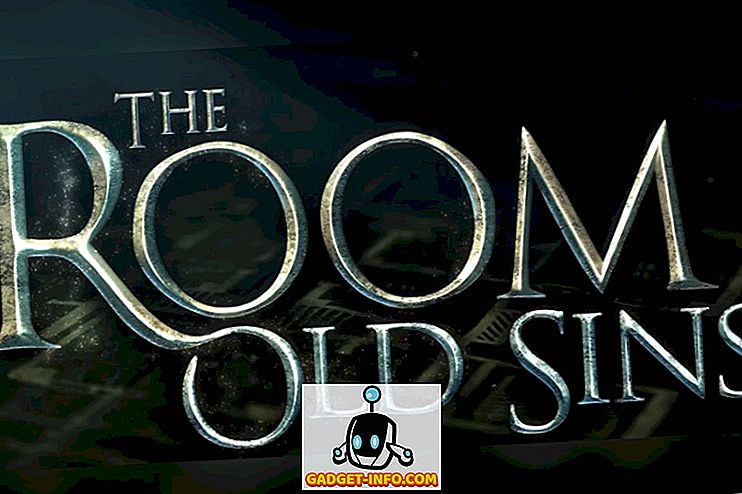


![Win Digit Magazineの1年間の購読[プレゼント]](https://gadget-info.com/img/more-stuff/461/win-digit-magazine-s-one-year-subscription-2.jpg)





